آموزش نصب ایمیل سایت روی گوشی و کامپیوتر
برای استفاده از ایمیل دامین سایتتون بر روی تمامی سیستم عامل ها و دستگاه ها فقط کافیه آموزش نصب ایمیل سایت روی گوشی و کامپیوتر را دنبال نماید.
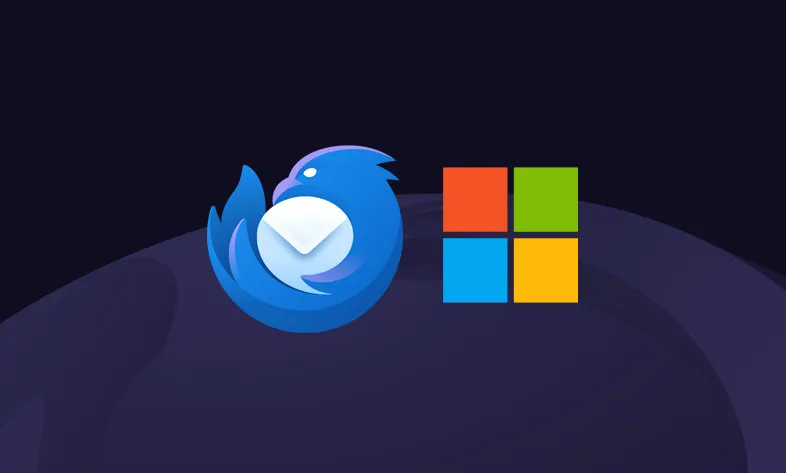
برای مدیریت ایمیل های سایت بر روی ویندوز به صورت رایگان بهترین نرم افزار thunderbird می باشد. با آموزش آن همراه ما باشید.
اگر می خواهید ایمیل های سایت که بر روی دامین اختصاصی قرار داده شده است را مشاهده و مدیریت نماید نرم افزارهای مختلفی وجود دارد.
یکی از بهترین نرم افزارهای ارسال و دریافت ایمیل های سایت thunderbird است که به صورت رایگان و در عین حال پرقدرت است.
از طریق این آموزش می توانید به راحتی ایمیل های سایت خود را بر روی ویندوز از طریق نرم افزار رایگان و قدرتمند thunderbird مدیریت نماید.
برای نصب نرم افزار thunderbird ابتدا باید آن را دانلود نماید. بنابراین وارد قسمت دانلود وب سایت thunderbird شوید.
مطابق با تصویر زیر پس از دانلود بر روی فایل نصبی کلیک نماید
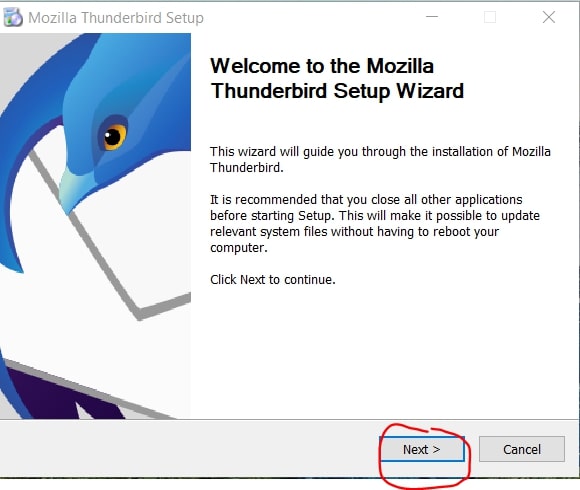
اگر نصب را بر روی استاندارد قرار دهید خود نرم افزار به صورت اتوماتیک آن را در درایو سی و فولدر برنامه ها نصب می نماید. اگر می خواهید در قسمت مشخصی آن را قرار دهید می توانید custom را انتخاب نماید.
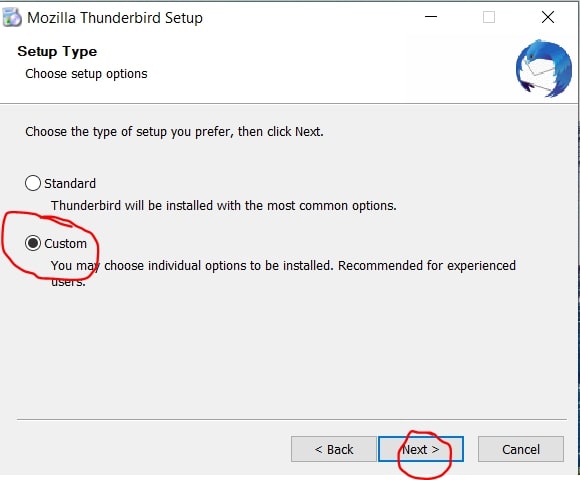
در این قسمت مکانی که می خواهید برنامه را نصب کنید انتخاب کرده و بر روی دکمه نکست کلیک کنید.
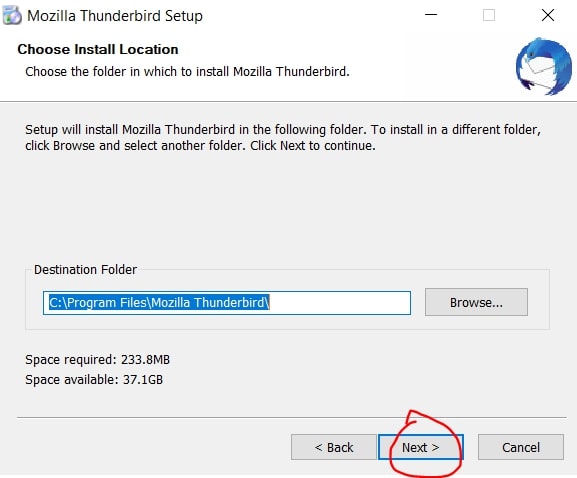
در این قسمت می توانید اجزای برنامه را مشخص کنید. از قبل این تنظیمات انجام شده بنابراین چیزی را تغییر ندهید و به قسمت بعدی بروید.
در نهایت نکست را تا رسیدن به دکمه install کلیک کرده و برنامه را نصب نماید و پس از آن بر روی finish کلیک کنید.
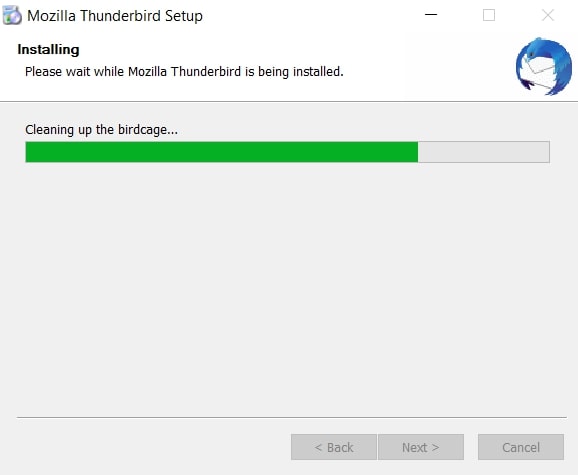
پس از اینکه برنامه را نصب کردید آن را اجرا نماید و بر روی قسمت email کلیک کنید مطابق با تصویر زیر
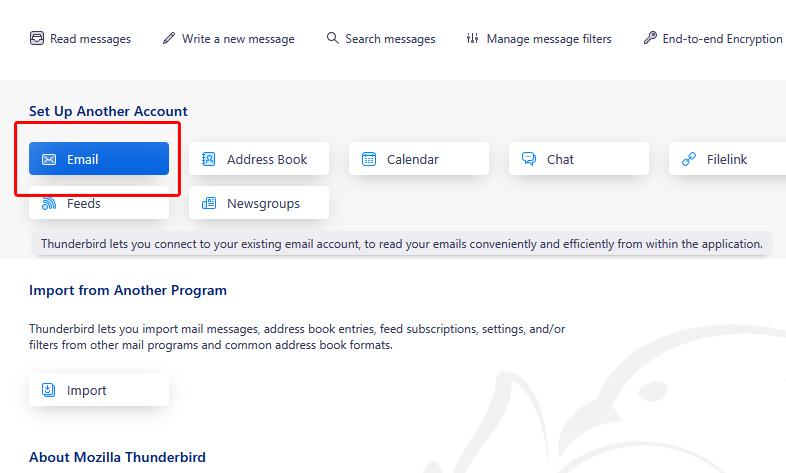
در این قسمت در بخش Full name نام ایمیل را وارد کرده و در قسمت Email address مطابق با تصویر زیر ایمیل مورد نظر خود را وارد نماید.
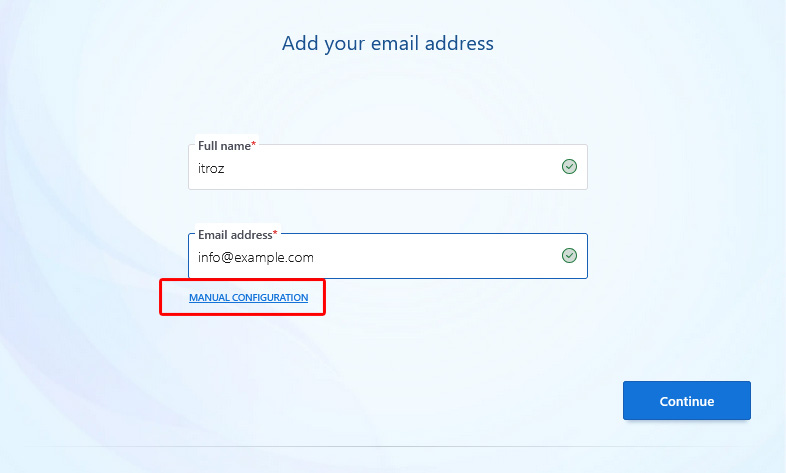
در این مرحله نیاز است تنظیمات Incoming سرور را اعمال نماید.
پروتکل : بر روی IMAP قرار دهید. اگر می خواهید یک نسخه از اطلاعات دریافتی از هر ایمیل در سرور نیز نگهداری شود IMAP را انتخاب نماید. اما اگر می خواهید ایمیل مستقیم دریافت و در سرور نگهداری نشود SMTP را انتخاب نماید. (پیشنهاد ما استفاده از پروتکل IMAP هست)
هاست نیم : آدرس سرور ایمیل شماست.
کانکشن سکیوریتی : اگر از گواهی امنیتی اس اس ال برای ایمیل بر روی هاست یا سرور استفاده می کنید این تنظیم را بر روی SSL/TLS قرار دهید تا ارسال و دریافت ایمیل ها با امنیت بالا انجام شود. (اگر از هاست ایتروز استفاده می کنید تنظیم را بر روی SSL/TLS قرار دهید.)
پورت : با انتخاب گزینه بالا این قسمت به صورت خودکار انتخاب می شود و نیازی به وارد کردن عدد نیست.
یوزرنیم : همان آدرس ایمیل شماست
متد احراز هویت: در این قسمت مدل های مختلف برای احراز هویت وجود دارد که به صورت معمول مطابق با تصویر بر روی رمز عبور قرار دارد.
پس از تنظیم تمامی موارد فوق بر روی دکمه Continue کلیک نماید.
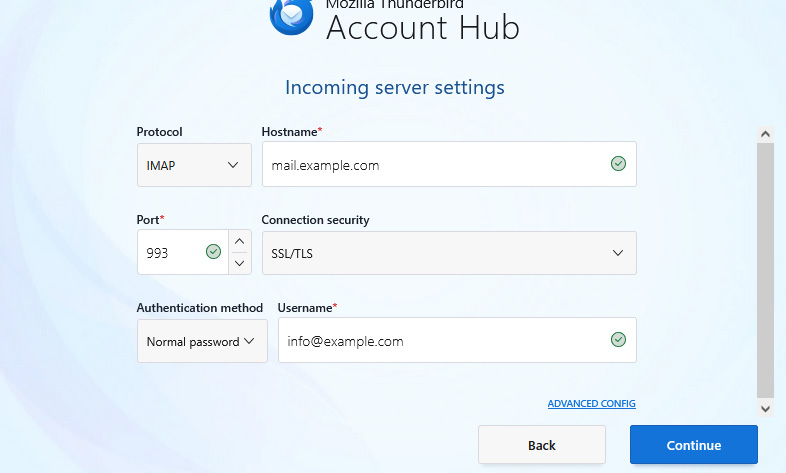
تنظیمات بالا برای دریافت ایمیل ها و در این قسمت می خواهیم تنظیمات ارسال ایمیل های سایت را انجام دهیم.
پروتکل : پروتکل بر روی SMTP قرار دارد.
هاست نیم : دقیقا همان هاست نیمی هست که در مرحله قبلی وارد نموده اید. آن را دوباره در این قسمت وارد نماید.
کانکشن سکیوریتی : اطلاعات این قسمت را نیز دقیقا مثل مرحله قبل وارد نماید.
پورت : با انتخاب قسمت کانکشن سکیوریتی پورت به صورت خودکار وارد می شود.
یوزرنیم : همان آدرس ایمیل شماست
متد احراز هویت: در این قسمت مدل های مختلف برای احراز هویت وجود دارد که به صورت معمول مطابق با تصویر بر روی رمز عبور قرار دارد.
پس از اینکه تمامی قسمت ها را وارد نموده اید باید آن را تست کنید بنابراین بر روی دکمه تست کلیک کنید و بر روی دکمه Continue زده تا به مرحله بعد بروید.
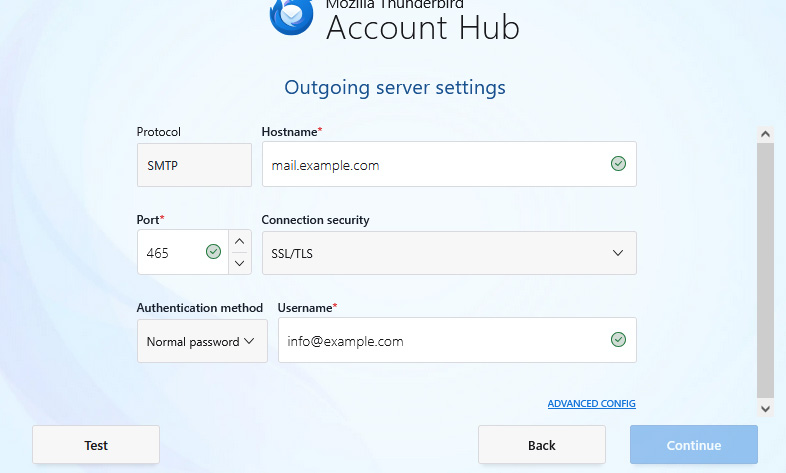
همانطور که در تصویر زیر کاملا مشخص است در این قسمت نیاز است کلمه عبور ایمیل مورد نظر را وارد نماید.
اگر تیک Remember password را نزنید نرم افزار برای هر بار اتصال از شما رمز ایمیل را درخواست می کند.
برای جلوگیری از این مورد تیک را می توانید بزنید و در نهایت بر روی Continue کلیک کنید.
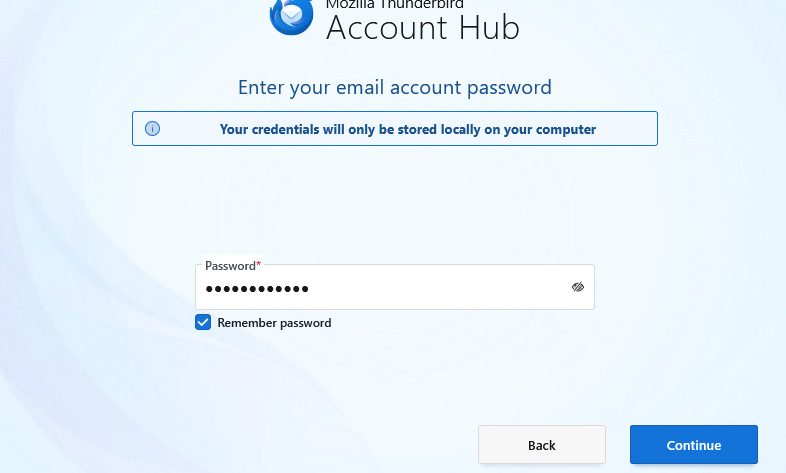
اگر این قسمت را با موفقیت رد کردید یعنی ایمیل با موفقیت بر روی نرم افزار thunderbird نصب شده. اگر به صفحه اصلی نرم افزار مطابق با تصویر زیر نگاه کنید ایمیل شما به لیست سمت چپ اضافه شده و از این قسمت می توانید ایمیل ها را دریافت و ارسال نماید.
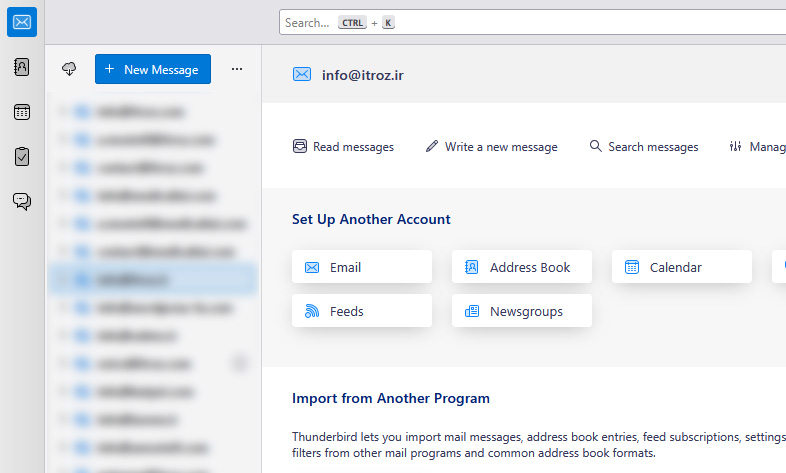
اگر تمامی مراحل از آموزش های فوق را با موفقیت به اتمام رسانده اید شما موفق شدید ایمیل سایت را بر روی ویندوز با موفقیت نصب نماید.
در صورت بروز هرگونه سوال می توانید آن را در انتهای همین مقاله در قسمت نظرات با ما به اشتراک بگذارید.
منبع » آکادمی ایتروز


برای استفاده از ایمیل دامین سایتتون بر روی تمامی سیستم عامل ها و دستگاه ها فقط کافیه آموزش نصب ایمیل سایت روی گوشی و کامپیوتر را دنبال نماید.

برای انتقال خودکار ایمیل سایت که بر روی دامین شما تنظیم شده به ایمیل های دیگر مانند جی میل و غیره این آموزش کاربردی است.

آموزش نصب Thunderbird روی macOS دانلود، نصب و تنظیم ایمیل با مراحل کامل برای مدیریت چند حساب ایمیل بهصورت ساده و کاربردی.
نظرات (0)